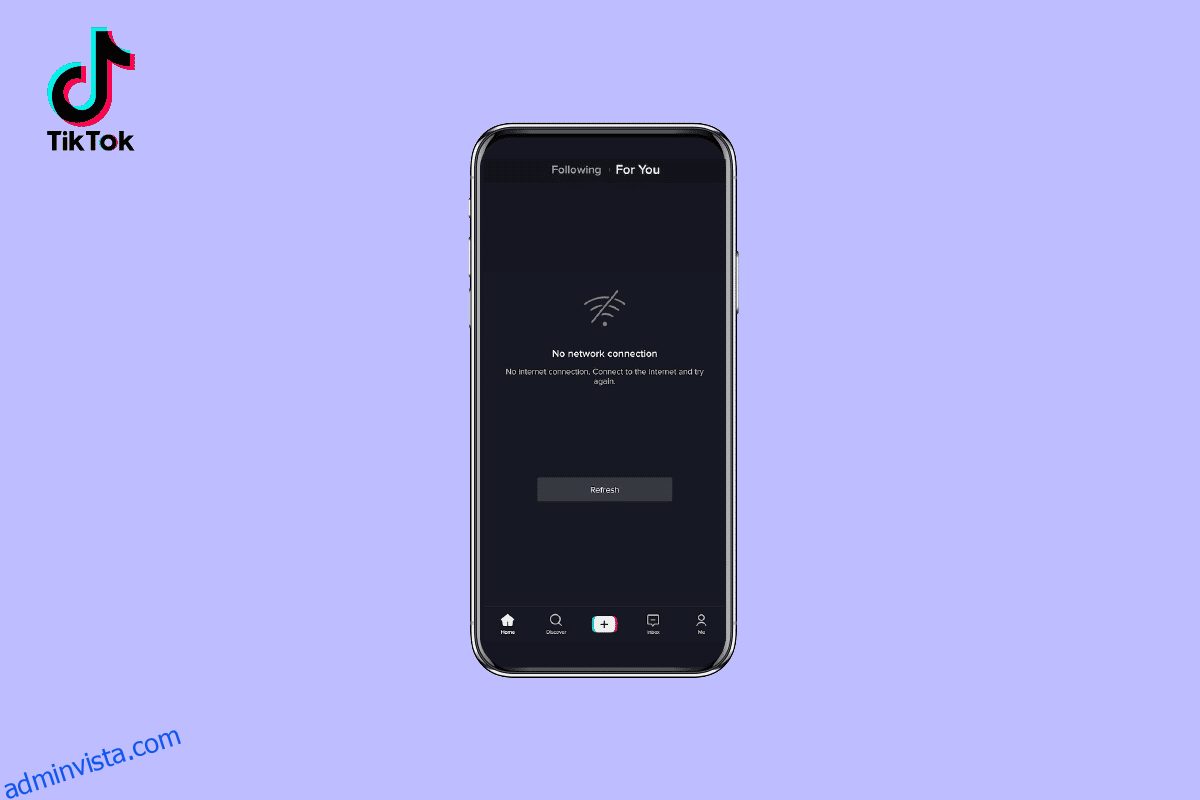TikTok är en kort videovärdtjänst utvecklad av ett kinesiskt företag. Det är en av de mest populära apparna för att skapa kort videoinnehåll. Om du inte stöter på något nätverksanslutningsfel i TikTok när du använder appen, oroa dig inte. Vi har en användbar guide som lär dig hur du fixar TikTok-fel utan internetanslutning på din enhet. Så fortsätt att läsa artikeln för att lösa TikTok-problem med instabil internetanslutning.
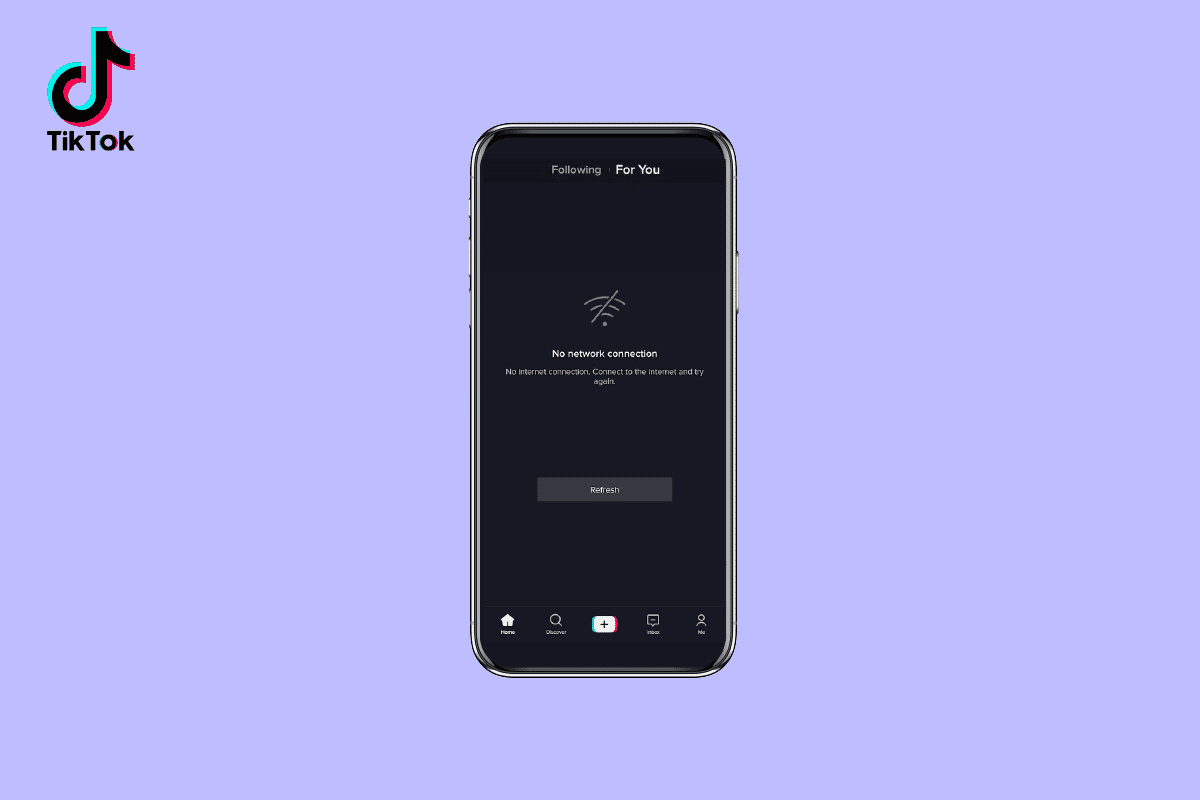
Innehållsförteckning
Hur man åtgärdar TikTok Inget Internetanslutningsfel
Många anledningar är att det inte finns något internetfel på TikTok-appen. I den här artikeln har vi visat en steg-för-steg-lösning för att lösa nätverksfelet på din TikTok-app.
Men innan du går igenom felsökningsmetoderna måste du se till att det inte finns något TikTok-serveravbrott. Därför, för att verifiera om TikTok-servrar körs eller inte, besök TikTok-serverstatusen Neddetektor sida kontrollera om användare har rapporterat några serverproblem eller inte.
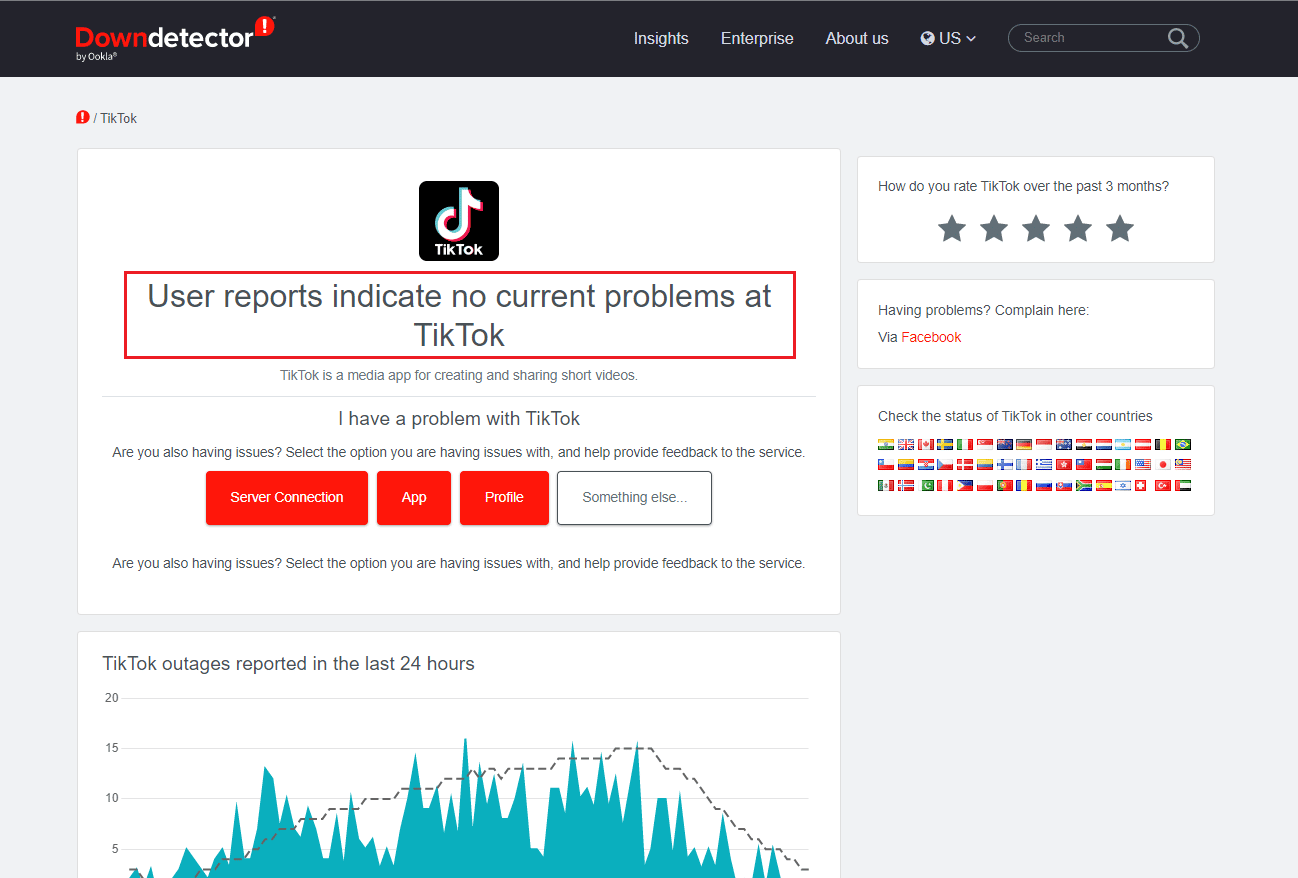
Om servrarna är igång, gå igenom följande metoder och följ stegen nedan för att fixa TikTok-problem utan internetanslutning.
Metod 1: Använd VPN
Om TikTok är förbjudet i din region kan du använda en VPN-app för att inte fixa något nätverksanslutningsfel i TikTok-appen. Du kan använda vilken VPN-app som helst (t.ex NordVPN) för att ändra din plats. Läs vår guide för att få ett NordVPN-konto gratis.
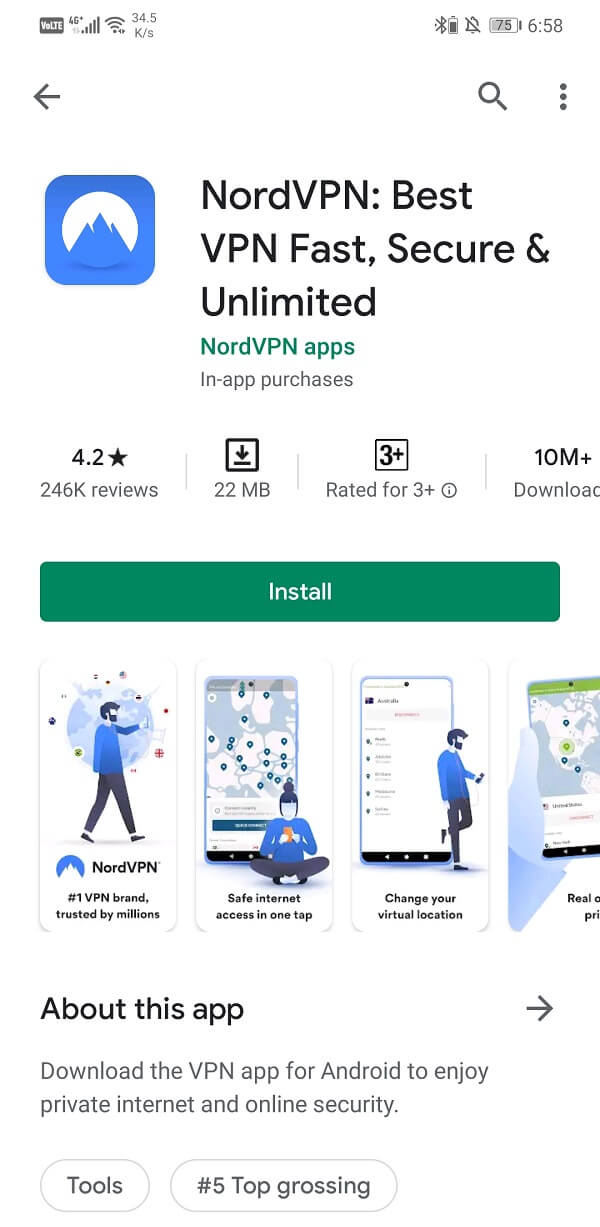
Obs: Eftersom Android-telefoner inte har samma inställningar och dessa inställningar skiljer sig för varje märke, kan stegen som nämns nedan ändras något från din enhet. Alla steg som nämns nedan har utförts på Honor Play smartphone.
Metod 2: Starta om TikTok-appen
Det mest grundläggande att göra är att starta om TikTok-appen för att fixa TikTok-ingen internetanslutningsfel på din enhet. Följande är stegen för att starta om TikTok-appen på din Android-enhet.
1. Öppna appen Inställningar på din Android-enhet.
2. Klicka på Apps-inställning.
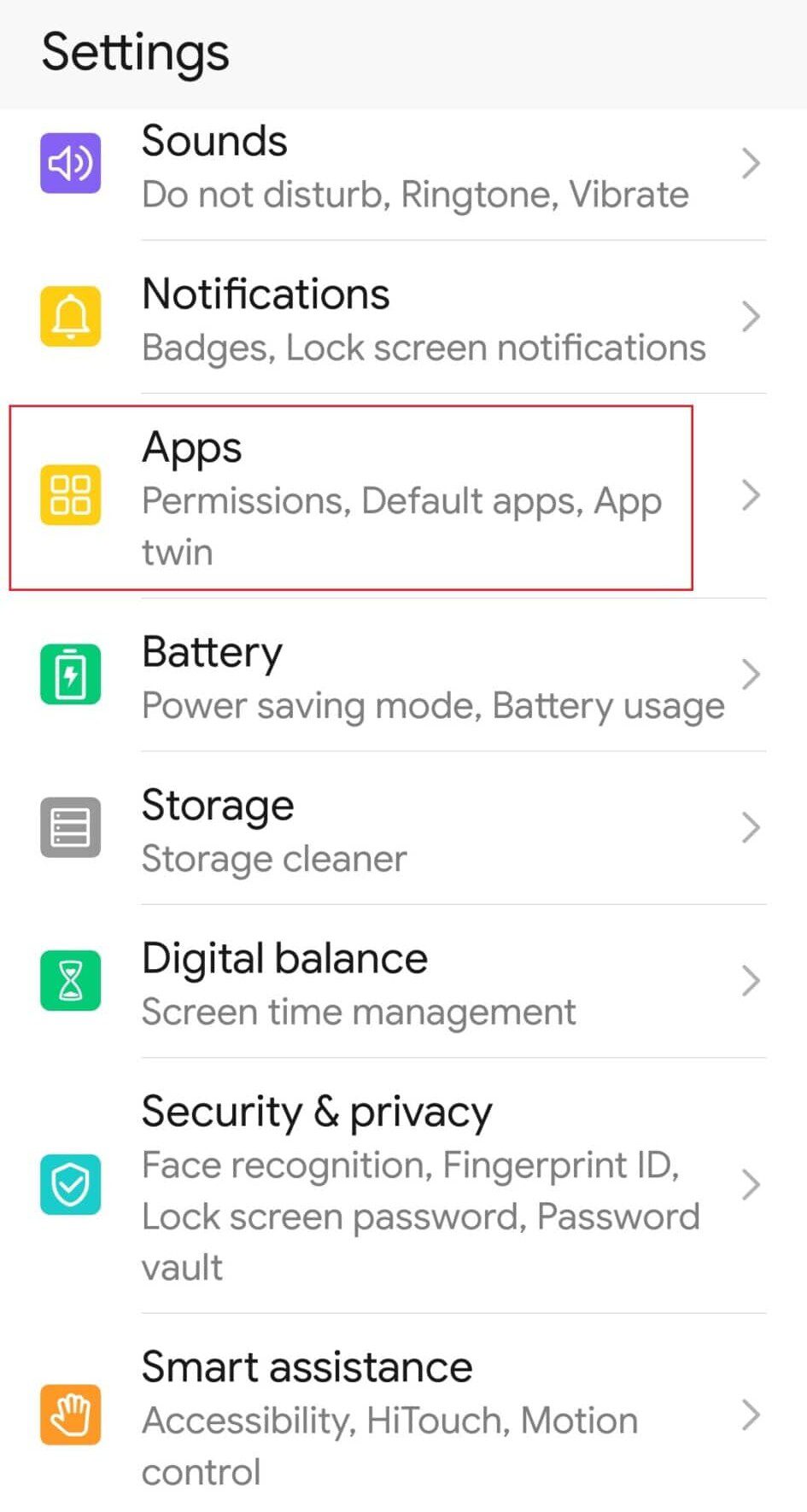
3. Här navigerar du till listan över appar som är installerade på din enhet.
4. Öppna TikTok-appens info.
5. Klicka här på alternativet FORCE STOP.
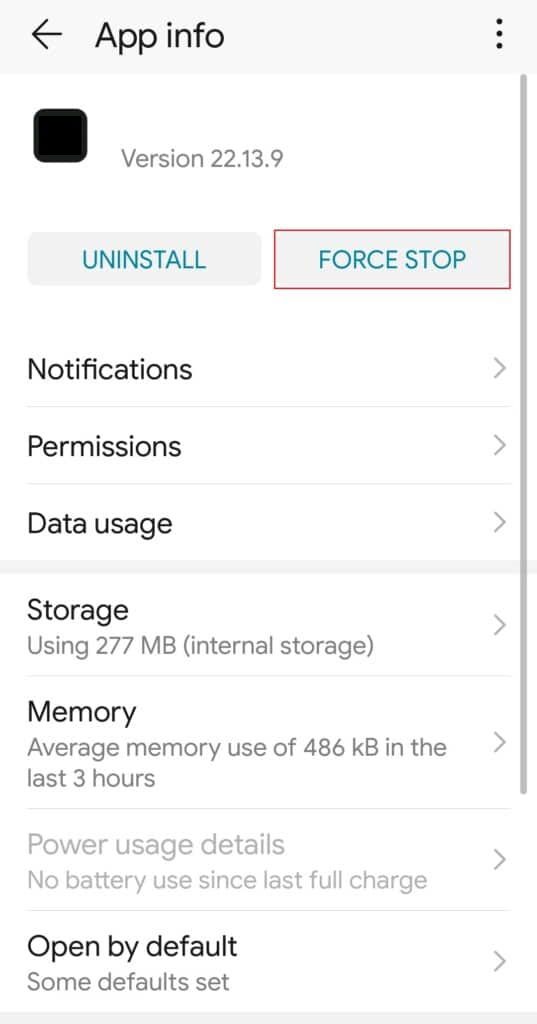
6. Starta sedan om din enhet och starta TikTok-appen igen.
Metod 3: Uppdatera TikTok-appen
Om TikTok-appen är föråldrad kan du möta fel och buggar som TikTok instabil internetanslutning. TikTok lanserar regelbundna uppdateringskorrigeringar för att hålla appen bugg fri. Så försök att uppdatera TikTok-appen på din enhet till den senaste versionen för att fixa TikTok utan internetanslutningsproblem.
1. Starta appen Google Play Butik.
2. Tryck nu på alfabetikonen längst upp.
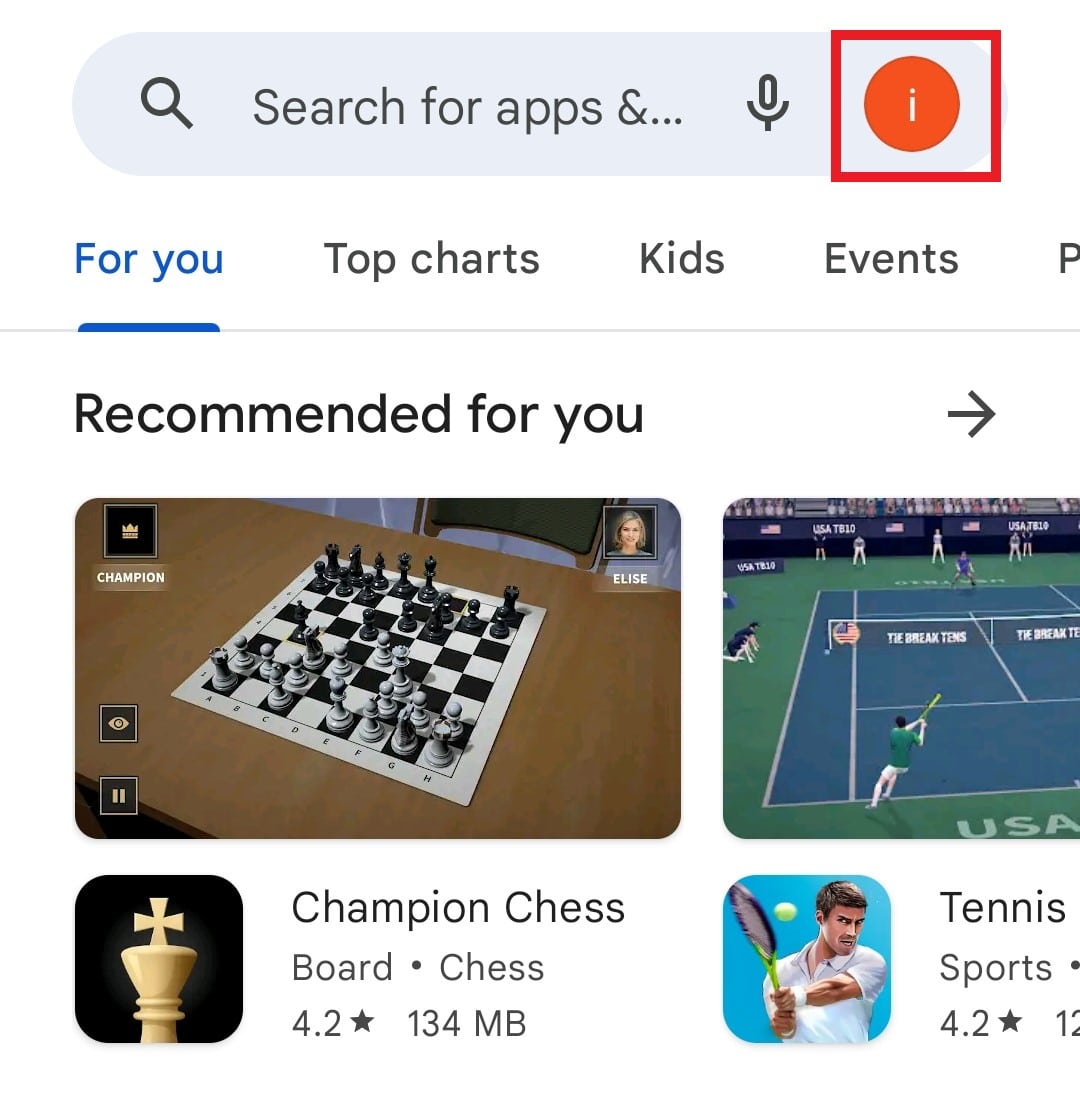
3. Klicka sedan på Hantera appar och enhet.
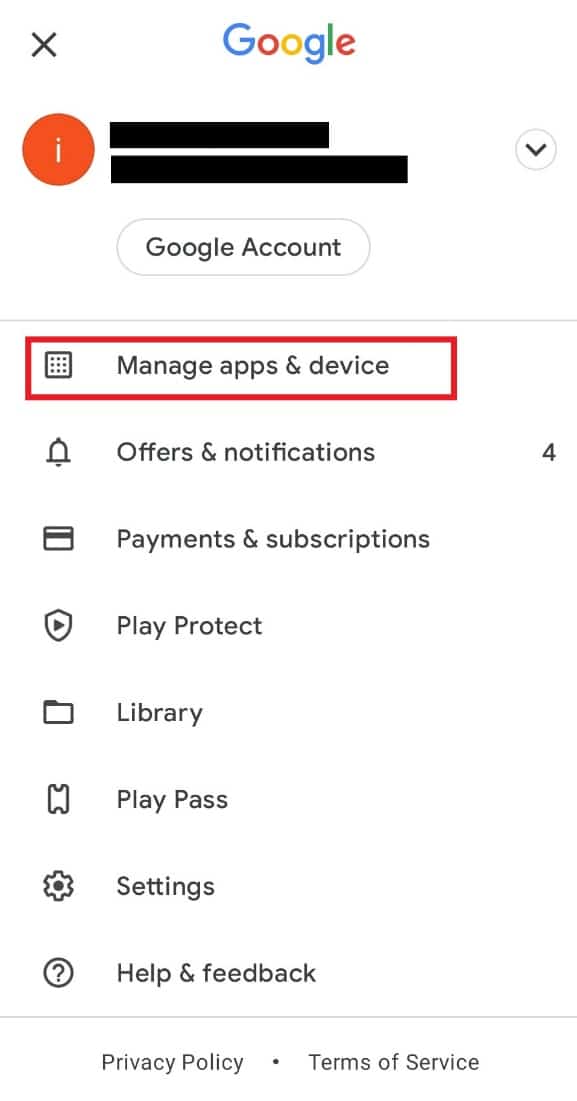
4. Öppna alternativet Uppdateringar tillgängliga.
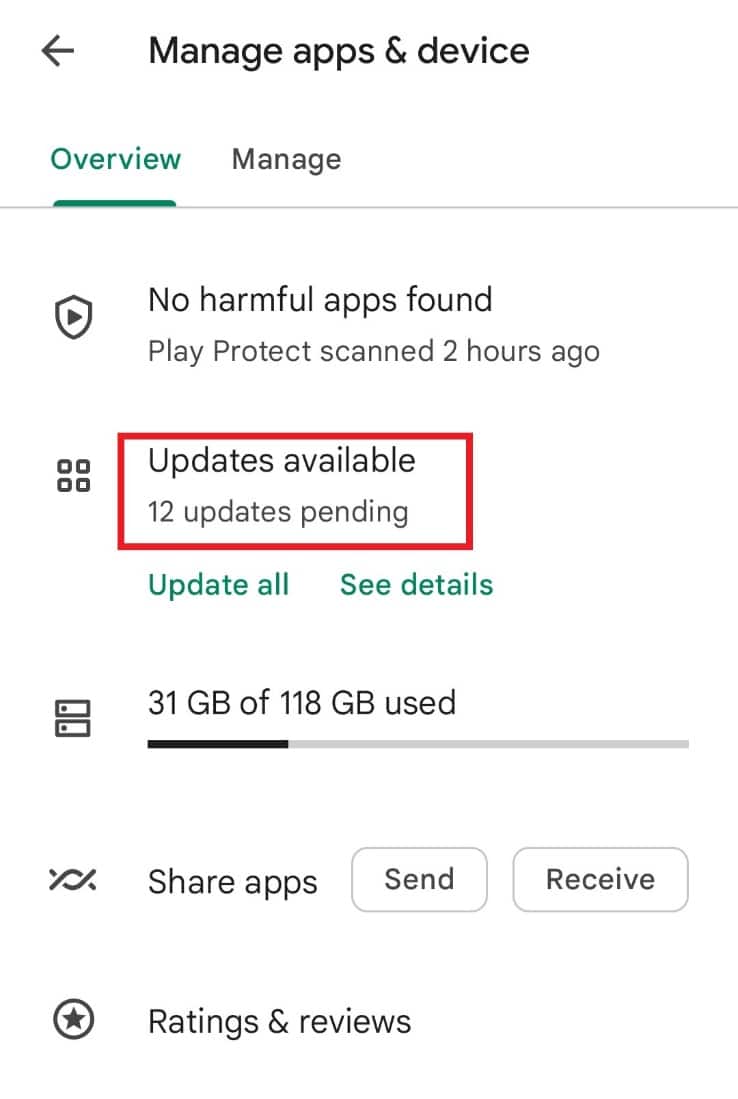
5. Leta upp TikTok-appen och tryck på alternativet Uppdatera.
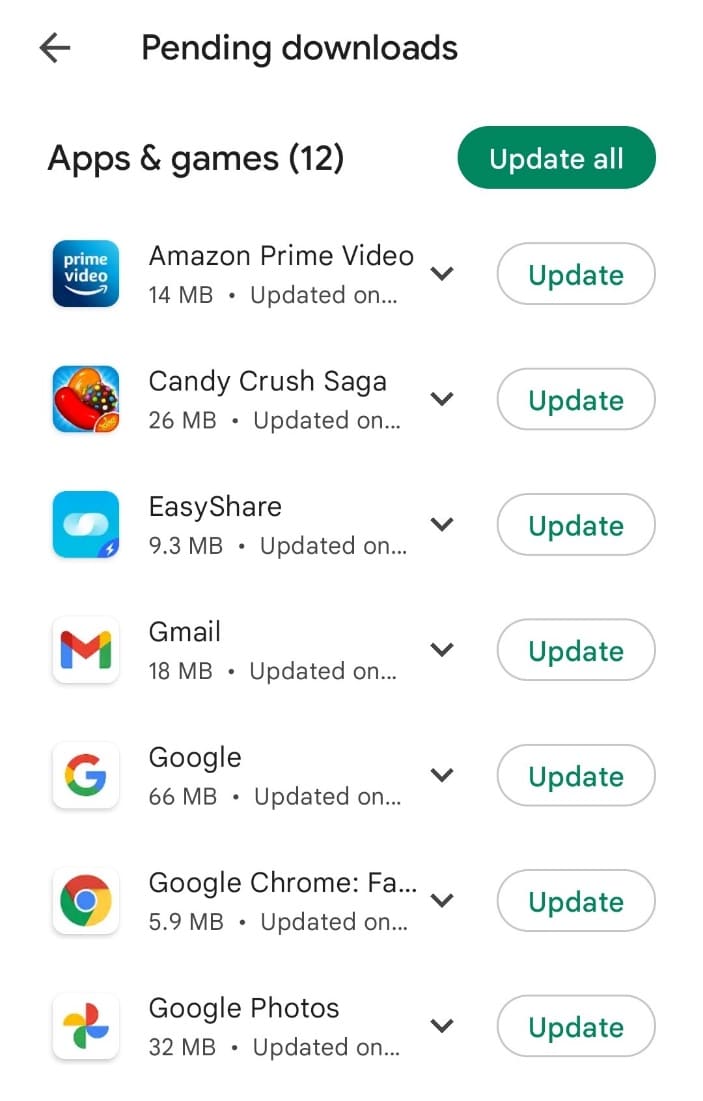
Metod 4: Felsök nätverksanslutning
En annan huvudorsak till inget nätverksanslutningsfel i TikTok är din instabila internetanslutning. Om din Wi-Fi-router har några tillfälliga buggar eller fel, kan det här problemet också uppstå på din enhet. Så du måste starta om routern för att ta bort eventuella tillfälliga fel. Du måste också se till att alla nätverkskonfigurationer är korrekta för att ha en stabil internetanslutning. Här är vår ultimata Android-smarttelefon felsökningsguide där du kan följa stegen i metoden för att felsöka nätverksanslutningen.
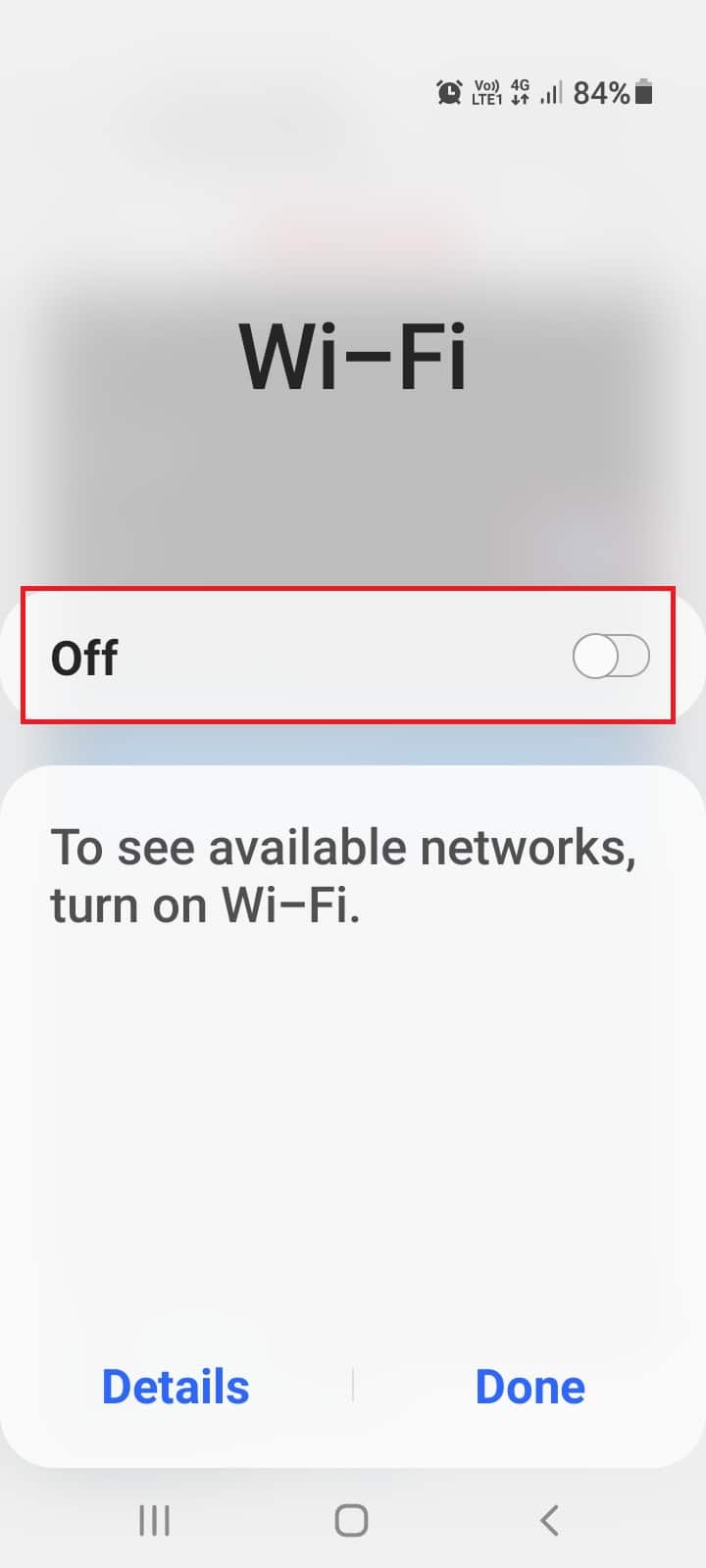
Metod 5: Rensa TikTok-cachedata
En annan metod för att fixa TikTok utan internetanslutningsfel är att rensa appens cachedata. Här är stegen för att rensa korrupta cachedata från TikTok-appen på din Android-smarttelefon.
Obs: Stegen nedan utförs på Vivo 1920.
1. Starta enhetens inställningar.
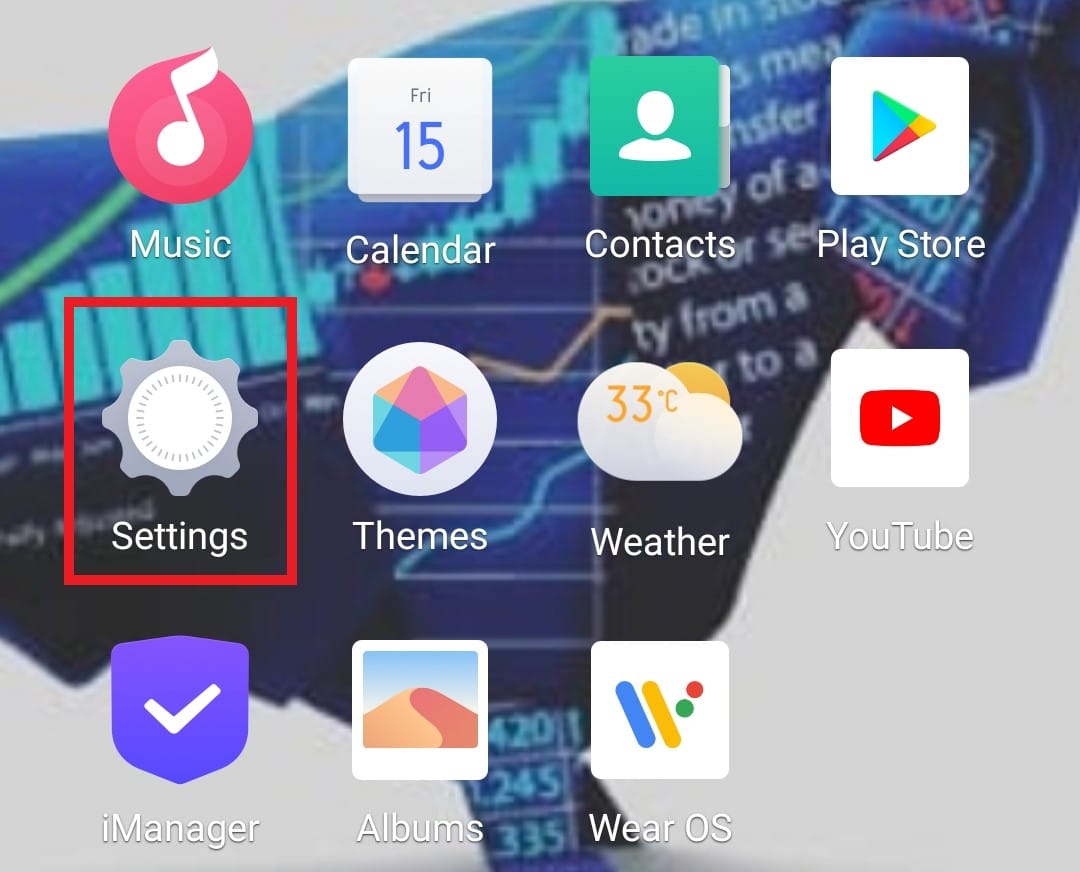
2. Navigera till Appar och behörighetsinställningar och tryck på alternativet Apphanterare.
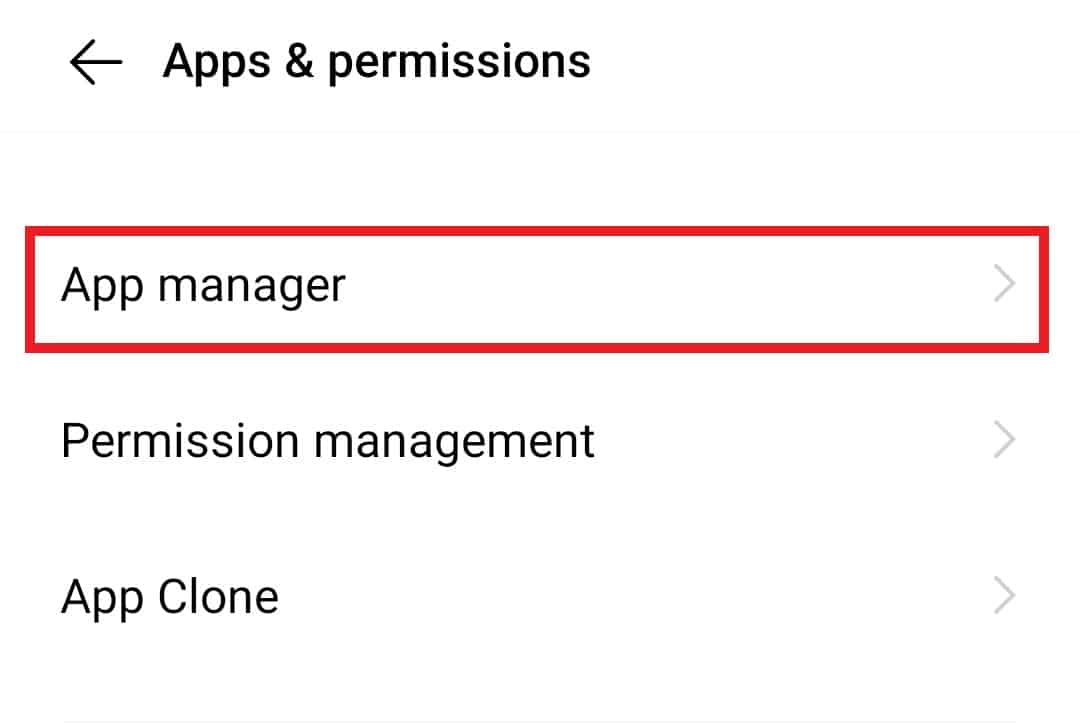
3. Leta upp och tryck nu på TikTok-appen.
4. Tryck sedan på Lagring.
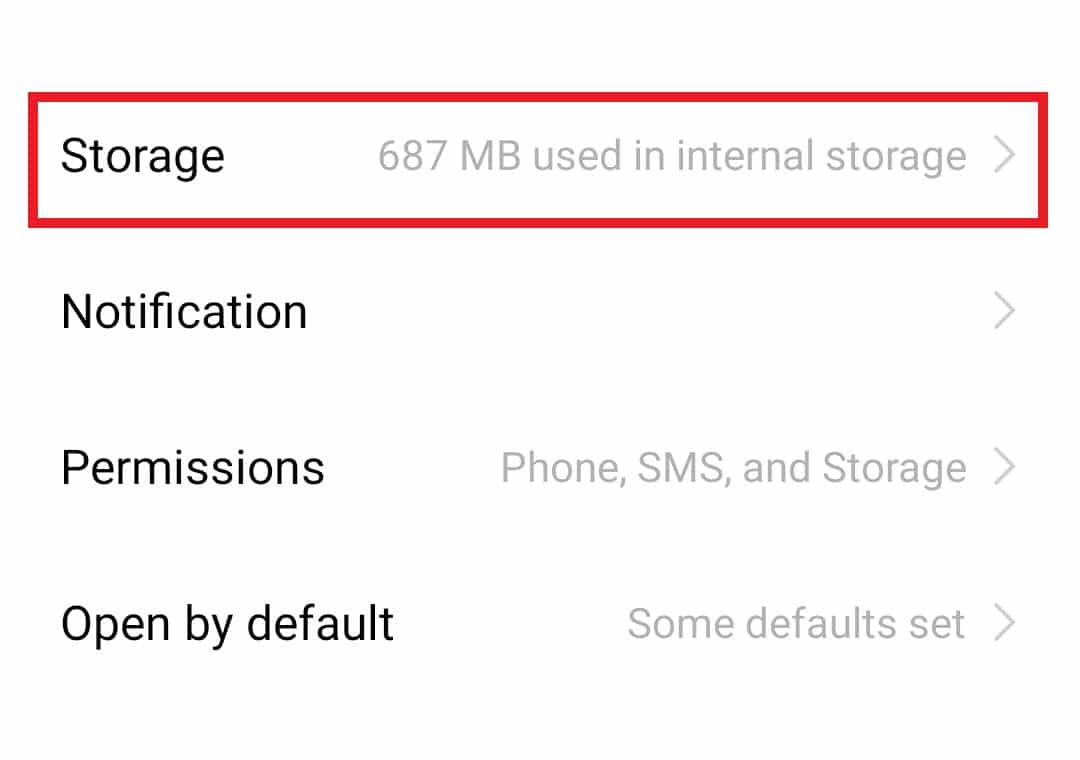
5. Välj slutligen alternativet Rensa cache.
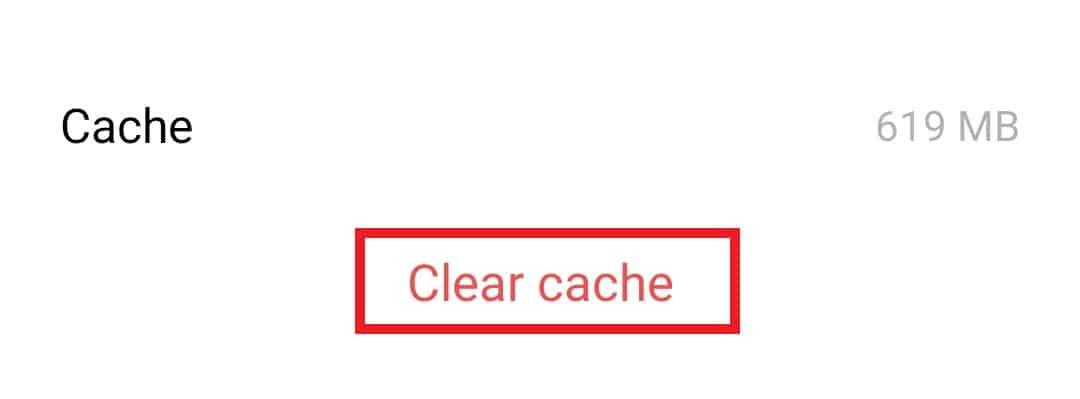
Metod 6: Tillåt TikTok-appbehörigheter
Om TikTok-appen inte har några nödvändiga behörigheter, kan detta orsaka No nätverksanslutningsfel i TikTok-appen. Följ därför dessa steg för att ge nödvändiga behörigheter till appen.
1. Navigera till informationen om TikTok-appen.
2. Klicka här på Behörigheter.
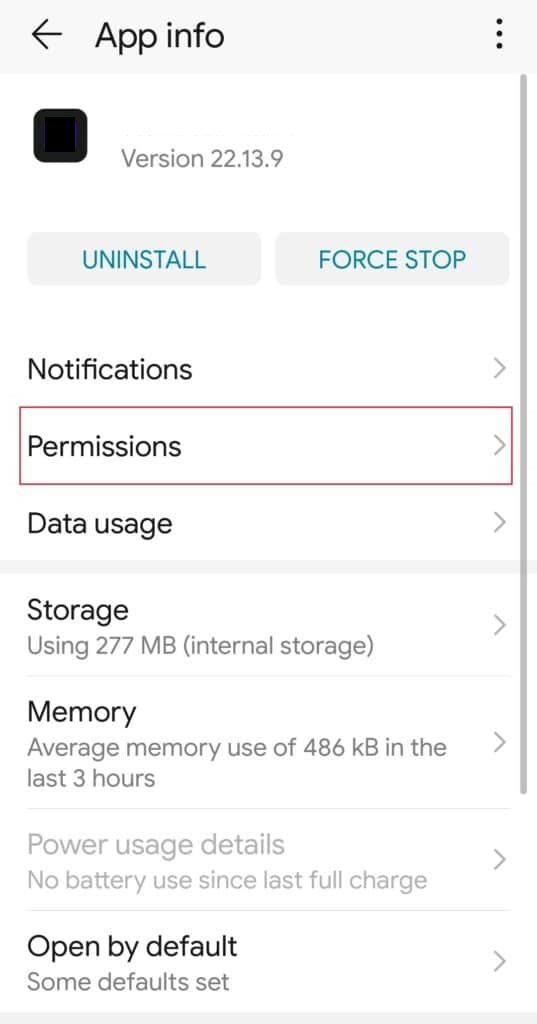
3. Aktivera nu de behörigheter som krävs.
Metod 7: Installera om TikTok-appen
Du kan installera om appen för att åtgärda inget nätverksanslutningsfel i TikTok-problemet. Detta kan lösa inget nätverksanslutningsfel i TikTok-problemet. Följande är stegen för att installera om TikTok-appen från appen Google Play Butik.
1. Öppna Google Play Butik i din smartphone.
2. Klicka på profilikonen.
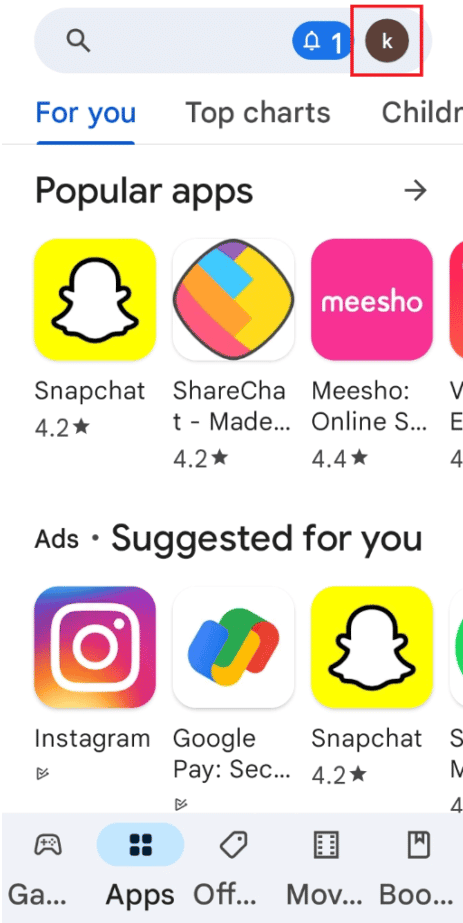
3. Välj sedan Hantera appar och enhet.

4. Flytta till fliken Hantera, markera TikTok-appen och tryck på papperskorgen längst upp.
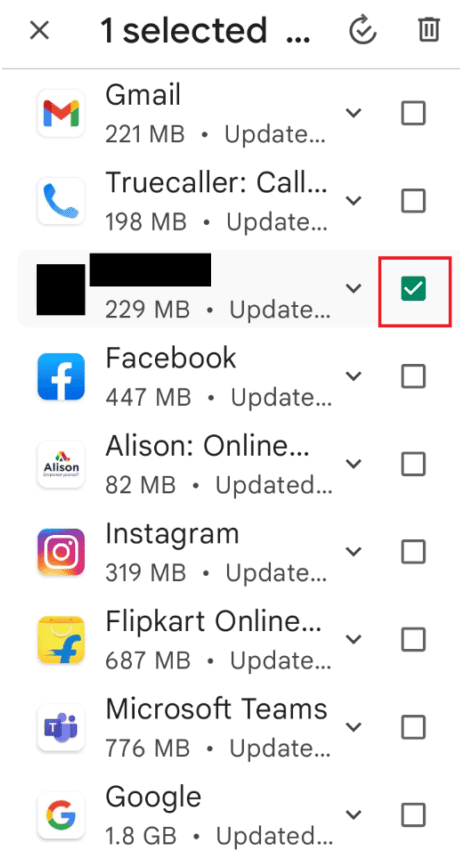
5. Välj här knappen Avinstallera och vänta tills appen avinstalleras.

6. Sök sedan efter Tick tack app.
7. Klicka slutligen på alternativet Installera för att installera om TikTok-appen.
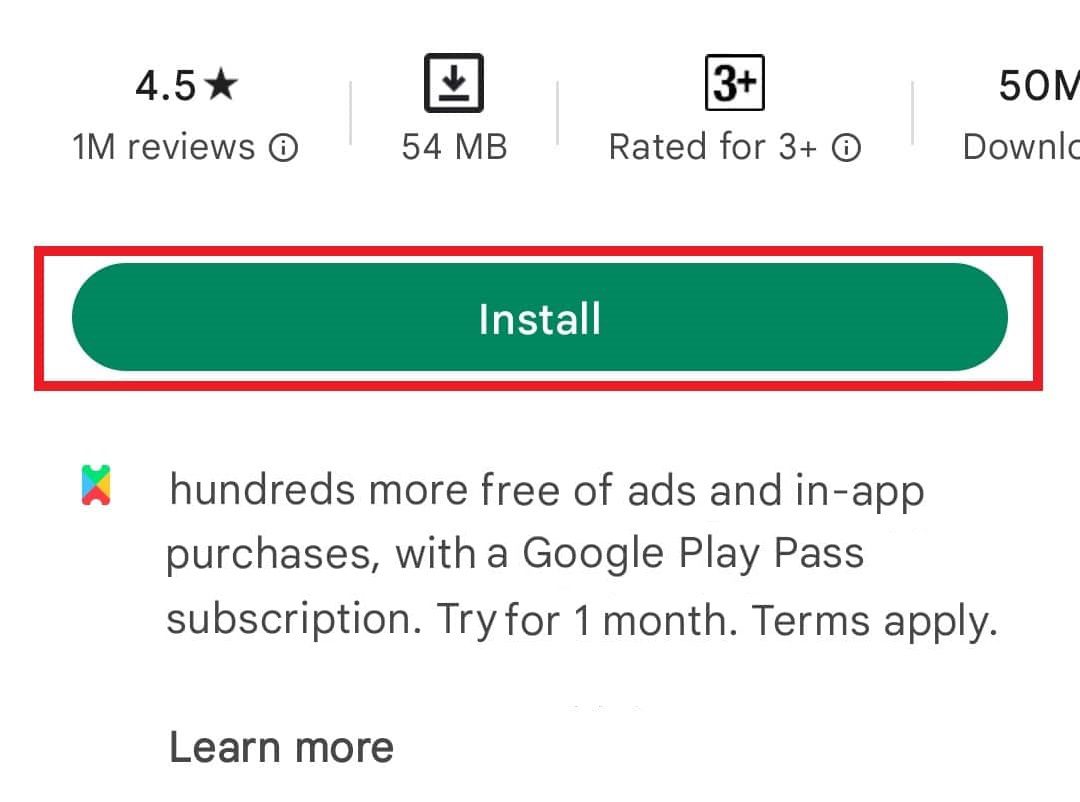
Metod 8: Kontakta TikTok Support
Som ett sista steg kan du besöka TikTok hjälpcenter för att fixa TikTok-problem utan internetanslutning. Detta är den sista utvägen för att lösa TikTok instabila internetanslutningsfel på din smartphone. Du kan kontakta supportteamet direkt och berätta om problemet du står inför när du använder TikTok-appen på din enhet. Supportteamet kommer att återkomma till dig med en lösning för att lösa ditt problem.
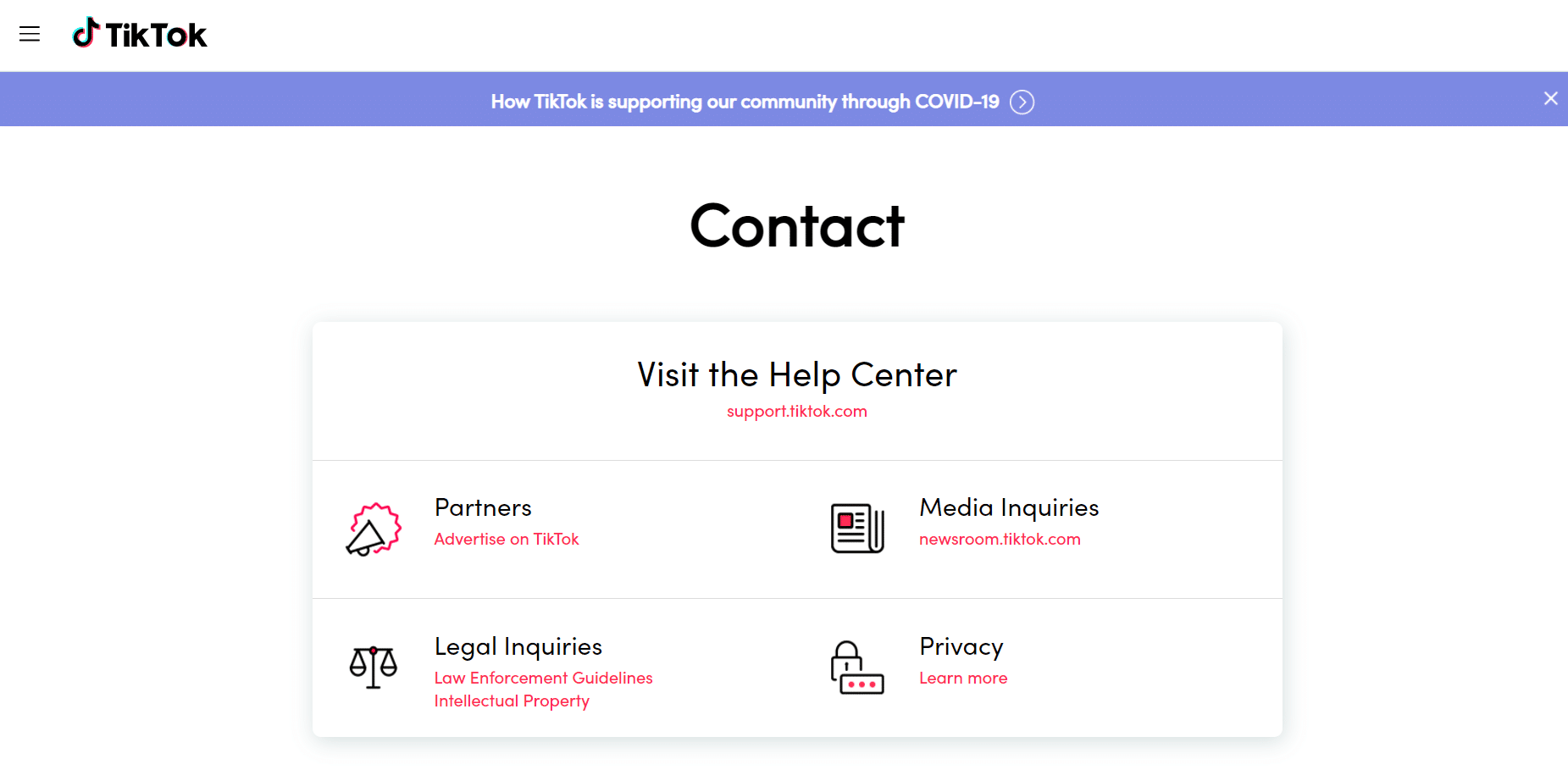
Vanliga frågor (FAQs)
Q1. Vad orsakar TikTok ingen internetanslutningsfel?
Ans. Det kan finnas många faktorer som kan orsaka detta fel som instabilt nätverk, korrupta cachedata, tillfälliga buggar etc.
Q2. Är TikTok förbjudet från Google Play Butik?
Ans. Nej, TikTok-appen är inte förbjuden från Google Play Butik. Men det är inte tillgängligt i vissa länder som Indien. TikTok är dock tillgängligt i mer än 150 länder.
Q3. Hur löser jag TikTok-fel utan nätverksanslutning?
Ans. Du kan försöka felsöka din Wi-Fi-router och se till att du har en korrekt internetanslutning, annars prova ovanstående lösningar för att åtgärda felet.
***
Vi hoppas att den här guiden var till hjälp och att du kunde fixa TikTok utan internetanslutning. Låt oss veta vilken metod som fungerade bäst för dig för att åtgärda inget nätverksanslutningsfel i TikTok. Och om du har några frågor/förslag, vänligen släpp dem i kommentarsfältet nedan.